Вишня В.Б., Ілюхін С.М., Кравець В.П., Шумейко О.О. Основи інформатики та обчислювальної техніки (навчально-методичний посібник для курсантів, студентів та слухачів)
Подождите немного. Документ загружается.

111
маркер на потрібну позицію смуги прокрутки, можна перейти в будь-яке
місце документа.
Над документом розміщується горизонтальна лінійка, на якій
розміщені маркери відступу рядків, абзаців, позицій табуляції. Детальніше
призначення елементів горизонтальної лінійки буде розглянуто далі.
Горизонтальну лінійку можна вилучити з екрана за допомогою команди Вид
> Линейка, а потім за допомогою
цієї самої команди повернути на екран.
Одне з вікон є активним. Активне вікно зображується на передньому
плані і може закривати інші вікна. В активному вікні знаходиться текстовий
курсор (мерехтливий вертикальний штрих) і горизонтальна риска. Текстовий
курсор вказує місце, куди можна вводити символи. Горизонтальна риска
визначає кінець тексту.
В нижньому рядку
вікна редактора Word виводиться рядок стану. Він
містить інформацію щодо активного вікна:
Стр і — курсор знаходиться на і-й сторінці;
Разд j — курсор знаходиться у j-му розділі;
k/l — від початку документа до курсору — k сторінок, весь документ
містить l сторінок;
на 5 см — відстань від курсору до верхньої межі сторінки становить 5
сантиметрів;
Ст t —
курсор знаходиться в t-рядку поточної сторінки;
Кол w — курсор знаходиться в w-й колонці.
Робота з вікнами здійснюється за допомогою меню Окно. Команди
цього меню дозволяють відкрити нове вікно, міняти розташування вікон,
зробити активним будь-яке вікно.
4.8. Створення документів.
При створенні нового документа слід подати команду Файл >
Создать або натиснути відповідну
кнопку панелі інструментів Стандартная.
При цьому відкривається вікно діалогу Создание документа.
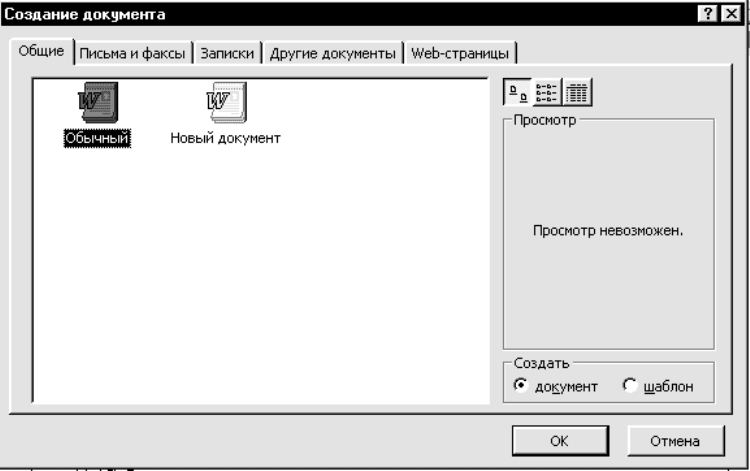
112
Створюючи документ, у полі Новый документ слід встановити опцію
Документ.
Як правило, текстовий редактор використовують для підготовки
типових документів. Word пропонує користувачу стандартні форми таких
документів і інструменти для їх використання. Основними інструментами є
шаблони і майстри.
Шаблон — це порожній бланк, в якому користувач заповнює потрібні
поля своєю інформацією. Шаблон
може попередньо включати деякі
заповнені поля, які є спільними для всіх документів даного типу.
Рис. 4.3. Вікно Создание документа.
Майстер базується на шаблонах, але на відміну від останніх вони
дозволяють ще більше спростити процес введення даних у документ. Якщо
при заповненні шаблона користувач самостійно переміщується по документу
і розміщує в ньому
інформацію, то при використанні майстрів дані
заносяться в процесі діалогу майстра з користувачем.
113
Після натискування кнопки ОК вікна діалогу Создать редактор у
відповідності з вибраним шаблоном створить вікно документа з іменем
Документ.
Якщо користувача не задовольняють наявні шаблони і майстри, то він
може створити власний шаблон або змінити один із існуючих.
Для зміни існуючого шаблона слід відкрити файл шаблона (файли
стандартних шаблонів мають
розширення .dot, вони розміщуються в каталозі
Msoffice > Шаблоны), відредагувати його як звичайний документ і зберегти.
Для створення нового шаблона слід подати команду Файл > Создать
і в полі Новый документ вікна діалогу Создать встановити опцію Шаблон.
Після натиснення кнопки ОК на екран виведеться вікно шаблона. Від вікна
документа воно відрізняється тільки назвою рядка заголовка — Шаблон
замість Документ.
Далі слід ввести необхідні дані (параметри форматування, текстові
поля
) і зберегти шаблон. Щоб зберегти документ як шаблон, слід подати
команду Файл > Сохранить как, а потім у полі Тип файла вибрати елемент
Шаблон документа. Правила додержання хорошого стилю роботи
потребують для кожного документа (в тому числі і для шаблона) заповнення
довідки, в яку включаються основні відомості про документ. Тому
після
збереження нового документа чи шаблона бажано виконати команду Файл >
свойства і заповнити потрібні рядки у вікні діалогу Свойства.
Команда Формат > Библиотека стилей відкриває вікно Библиотека
стилей, в якому відображається список шаблонів. Вибравши потрібний
шаблон, в полі Описание можна побачити, як виглядатиме документ,
форматований цим шаблоном.
Перемикач Просмотреть дозволяє виводити в
поле Описание, крім
документа, зразок шаблона або приклад документа, заповнений з
використанням даного шаблона.
114
4.9. Введення і редагування тексту.
Вводити і редагувати можна тільки текст активного вікна.
Введення символів. Перед введенням символів слід вибрати шрифт,
його розмір, формат. Основні можливості форматування будуть розглянуті
далі.
Символи клавіатури вводяться в позицію текстового курсору
(мерехтливий вертикальний штрих). Пересунути текстовий курсор можна за
допомогою клавіш керування курсором або
за допомогою миші (покажчик
миші перевести в потрібну позицію і натиснути ліву кнопку). Символи
можуть вводитись у режимі заміни або вставки. В першому випадку
введений символ заміщає той символ, на якому знаходився курсор. В режимі
вставки частина рядка, що розміщена праворуч від курсору, зсувається на
одну позицію і символ вводиться на
звільнене місце. Переключення між
режимами здійснюється клавішею Ins. В режимі заміни індикатор ЗАМ
рядка стану має чорний колір, а в режимі вставки — сірий. Після введення
символу курсор переміщається на одну позицію праворуч. Для вилучення
символу ліворуч від курсору слід натиснути клавішу BackSpace, а символу в
позиції курсору — клавішу Del. При
цьому курсор переміщається на одну
позицію ліворуч. Коли курсор доходить до кінця рядка, то перше слово, яке
не вміщається в даному рядку, повністю переноситься в наступний.
В редакторі Word є можливість переносити слова командою меню
Сервис > Язык > Расстановка переносов. На екрані з’явиться вікно
діалогу. В цьому вікні можна встановити
дві опції:
• Автоматическая расстановка переносов;
• переносы в словах из ПРОПИСНЫХ БУКВ.
Звичайно Word розділяє для перенесення тільки слова з малих букв,
або слова, які починаються з великої букви. Встановлення останньої опції дає
змогу переносити слова, написані великими буквами.
115
Якщо в будь-якій позиції рядка натиснути клавішу Enter, то редактор
переходить на новий рядок з абзацу. Для переходу в наступний рядок без
створення абзацу слід натиснути комбінацію клавіш Shift+Enter.
Службові символи (закінчення рядка, закінчення абзацу та ін.), як
правило, на екран не виводяться. Користувач може включати виведення цих
символів відповідною
кнопкою панелі інструментів Стандартная.
Поруч з автоматичною версткою рядків існує і автоматична верстка
сторінок. Як тільки рядки тексту не помістяться на одній сторінці, вони
автоматично перемістяться на наступну. На екрані між сторінками буде
видно штрихову розподільну лінію.
Автоматична верстка сторінок функціонує тільки тоді, коли у вікні
діалогу Сервис > Параметры,
вкладинка Общие встановлено прапорець
Фоновая разбивка на страницы.
Користувач може примусово ввести роздільник сторінок. Для цього
слід підвести курсор до рядка, з якого має починатися наступна сторінка і
натиснути комбінацію клавіш Ctrl+Enter. На екрані з’явиться новий
роздільник сторінок — штрихова лінія з написом Разрыв страницы. Ці
розподільники легко вилучити як
звичайні рядки тексту.
Переміщення за текстом. Переміщуватись за текстом можна за
допомогою миші, використовуючи лінійки прокрутки. Для переміщення є
можливість використовувати і такі клавіші:
Å, Æ — на символ ліворуч, праворуч;
Ç, È — на рядок вгору, вниз;
PgUp, PgDn — на розмір вікна вгору, вниз;
Home, End — на початок, закінчення рядка;
Ctrl + Home, Ctrl + End — на початок, закінчення тексту.
116
Виділення тексту. Виділення тексту є однією з важливих операцій,
оскільки редагування можна виконувати тільки з виділеним фрагментом
тексту.
Для виділення тексту мишею слід встановити курсор миші на початок
фрагменту, натиснути на ліву кнопку і, не відпускаючи її, перемістити курсор
до кінця фрагменту. При цьому колір виділеного фрагменту буде
інвертуватись. Подвійне
натискування лівої кнопки миші виділяє слово, на
яке встановлено курсор миші. Натискування лівої кнопки миші, коли курсор
знаходиться біля лівої межі рядка, виділяє рядок, а подвійне натискування -
весь абзац. Весь текст можна виділити, виконавши команду меню Правка >
Выделить все. Фрагмент залишається виділеним, поки не буде виділено
інший фрагмент. Для зняття
виділення слід встановити курсор миші в будь-
яке місце поза виділеним фрагментом і натиснути ліву кнопку миші.
Фрагмент можна виділити і за допомогою комбінацій клавіш:
Shift + Å, Shift + Æ — виділення символу ліворуч, праворуч від
курсору;
Shift + Ç, Shift + È — виділення рядка зверху, знизу від курсору;
Shift + Home, Shift + End — виділення тексту від курсору до початку
,
кінця рядка;
Shift + PgUp, Shift + PgDn — виділення фрагмента від курсору до
початку, кінця тексту.
Редагування виділеного фрагменту. Виділений фрагмент можна
вилучити, перемістити, скопіювати. За таких операцій часто використовують
буфер обміну Windows. Через цей буфер редактор Word може обмінюватись
інформацією з іншими програмами, що працюють у середовищі Windows.
Вилучити виділений фрагмент можна за
допомогою команди Правка
> Вырезать, або кнопки Удалить панелі інструментів Стандартная.
Фрагмент вилучається із тексту і поміщається в буфер обміну. Текст з буферу
обміну можна багаторазово читати. Цей текст зберігається в буфері доти,
117
поки в нього не буде занесено новий фрагмент (це може зробити і будь-яка
інша програма, що працює в середовищі Windows). Вилучити виділений
фрагмент можна і за допомогою клавіші Del, але при цьому фрагмент у
буфер обміну не заноситься.
Вставка фрагменту з буферу обміну здійснюється командою Правка
> Вставить, або кнопки
Вставить панелі інструментів Стандартная.
Фрагмент вставляється в позицію текстового курсору.
Перенести фрагмент можна за допомогою послідовно виконаних двох
команд: Правка > Вырезать і Правка > Вставить. Досить просто можна
перемістити фрагмент за допомогою миші. Для цього слід встановити курсор
миші на виділеному фрагменті і, не відпускаючи натиснутої лівої кнопки,
відбуксувати фрагмент
на нове місце. Якщо тепер відпустити ліву кнопку, то
фрагмент буде переміщено.
Скопіювати фрагмент можна за допомогою послідовно виконаних
двох команд: Правка > Копировать і Правка > Вставить. При виконанні
першої команди виділений фрагмент переноситься в буфер обміну, але з
тексту не вилучається. Копіювання за допомогою миші аналогічне
переміщенню, але при цьому
повинна бути додатково натиснутою клавіша
Ctrl.
Команди редагування діють і при роботі з документами в різних
вікнах. Це дає змогу обмінюватись фрагментами тексту між різними
документами.
4.10. Збереження документів.
Для збереження тексту документа в каталозі на магнітному диску слід
виконати команду Файл > Сохранить, або натиснути відповідну кнопку
панелі інструментів Стандартная
. Якщо документ новий і ця команда
виконується для нього вперше, то відкривається вікно діалогу Сохранение
документа.
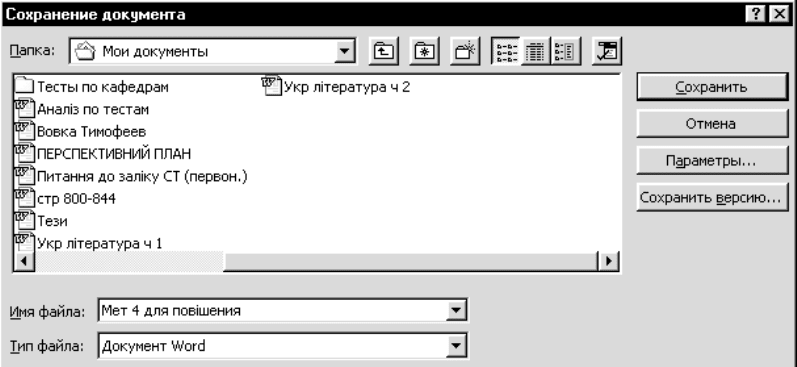
118
В цьому вікні можна вказати дисковод, папку, ім’я і розширення, під
яким документ буде збережений. За замовчуванням документам Word
присвоюється розширення .doc. Після збереження тексту в заголовку вікна
документа ім’я Документ змінюється на ім’я, під яким збережено документ.
Рис 4.4. Вікно діалогу Сохранение документа.
У вікні діалогу є
однорядковий список Тип файла. Він дає
можливість конвертувати документ у формати, відмінні від Word (наприклад,
формат MS-DOS, формати інших текстових редакторів). Для цього слід
розкрити список і вибрати потрібний формат.
Якщо команда Файл > Сохранить виконується не вперше або
документ завантажувався з магнітного диска, то за командою Файл >
Сохранить документ
записується на диск під старим іменем без діалогу з
користувачем.
Якщо ж потрібно зберегти файл під новим іменем, в іншій папці або з
іншим форматом, то потрібно виконати команду Файл > Сохранить как.
При цьому відкривається вікно діалогу Сохранение документа, а всі дії
користувача аналогічні діям при збереженні нового документа.
Будь
-який документ можна автоматично записувати на диск через
певний інтервал часу. Для цього слід встановити режим автоматичного
119
збереження, виконавши команду Сервис > Параметры і вибравши
вкладинку Сохранение.
У цьому вікні основний інтерес представляють три опції:
1. Создавать резервную копию. При встановленні цієї опції Word
завжди зберігатиме останню версію документа, а також його попередню
резервну копію під тим самим іменем, що й основний документ, але з
розширенням .bak.
2. Разрешить
быстрое сохранение. У цьому режимі зберігаються
тільки зміни в документі.
3. Автосохранение каждые ... мин. Word буде зберігати редагований
документ через вказані інтервали часу без команд користувача.
4.11. Завантаження документа.
Будь-який текст, який був збережений під певним іменем, можна
завантажити для перегляду або редагування. Для цього слід подати команду
Файл > Открыть
— на екрані з’явиться вікно діалогу Открытие
документа, в якому можна вказати дисковод, каталог, ім’я файлу. Опція Тип
файла дозволяє завантажувати документи в форматі, відмінному від формату
Word. Процедура вибору формату подібна аналогічній процедурі для вікна
діалогу Сохранить как.
4.12. Пошук і заміна.
Режим пошуку вказаного фрагмента тексту здійснюється
командою
Правка > Найти. Ця команда відкриває доступ до вікна діалогу Найти и
заменить.
В поле Найти цього вікна необхідно ввести слово або фразу, яка
шукається. В списку Направление потрібно вказати, в якому напрямі слід
проводити пошук: вперед (від курсору до початку тексту), назад (від курсору
до кінця тексту), чи за
всім текстом. Для ігнорування у процесі пошуку
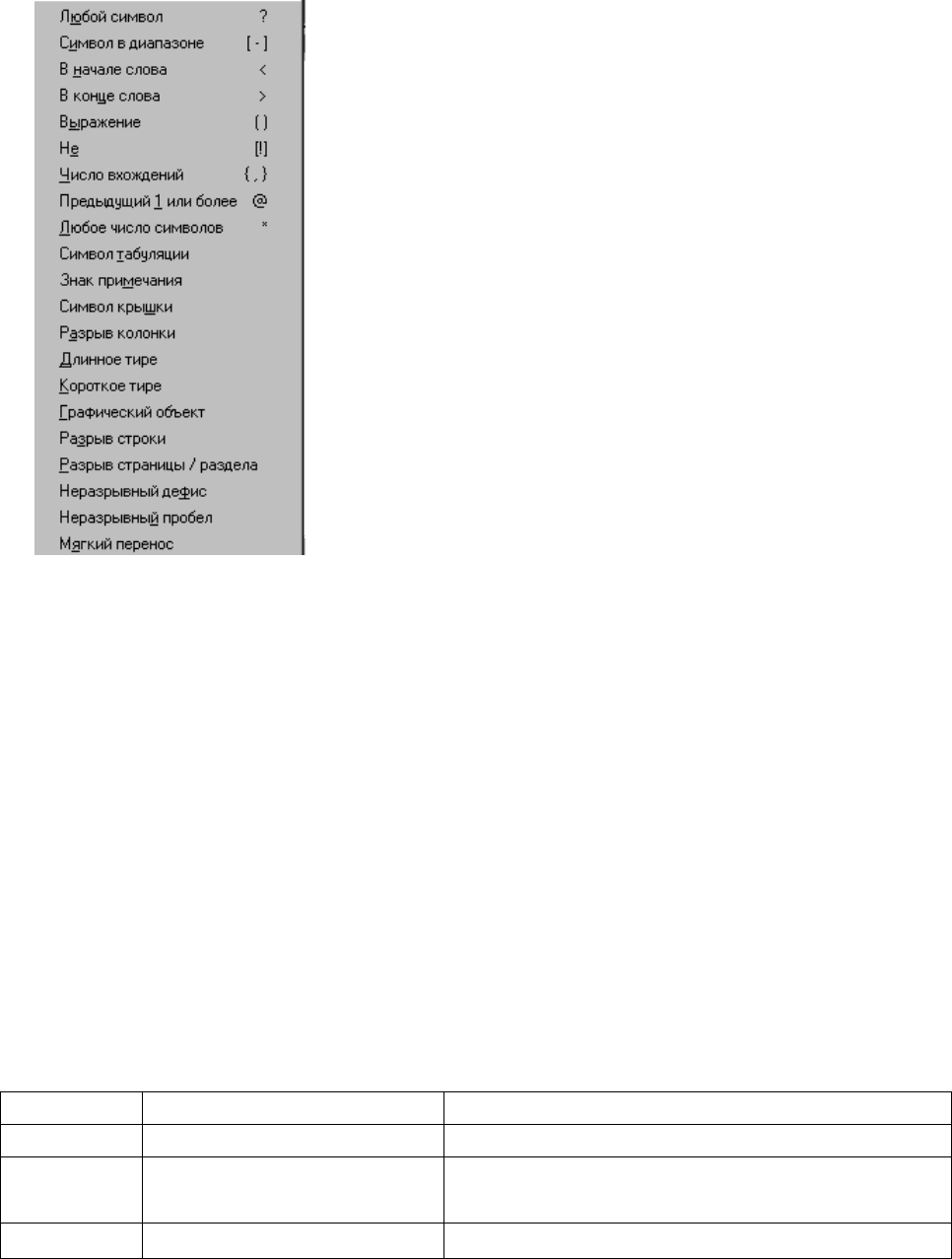
120
різниці між великими та малими буквами не треба встановлювати прапорець
в опції Учитывать регистр.
Word дозволяє при пошуку
використовувати шаблони. На практиці досить
часто доводиться здійснювати пошук усіх
входжень слова, при цьому саме слово може
змінюватися в залежності від відмінювання або
дієвідміни (наприклад, «виконувати», «виконати»,
«виконується», «виконаєте» і т.ін
.). Для того, щоб
MS Word знайшов усі слова, незалежно від
закінчення, варто скористатися оператором
шаблону.
Оператор шаблону – це символ, керуючий
пошуком, а вираження – це довільна комбінація
символів і операторів, що обумовлює шаблон для
пошуку. Вираження може бути простим (наприклад, вираження с?н здійснює
пошук усіх слів, що складаються з трьох
букв, що починаються з букви «с» і
закінчуються на букву «н»), або складним, тобто складатися з декількох
частин, укладених у круглі скобки, які перевіряються по окремості.
Не варто запам’ятовувати призначення операторів шаблону. Якщо
установити прапорець Подстановочные знаки і натиснути кнопку
Специальный, вам стає доступна таблиця операторів шаблонів.
Розібравшись в
особливостях цього засобу, ви зможете здійснювати пошук,
який без операторів просто нереальний.
Таблиця 4.1. Призначення операторів шаблону MS Word.
Оператор Найти Приклад
- 1 - - 2 - - 3 -
? Довільний символ
с?н находить «сон», «сын»,
«сан»
* Довільна кількість
наб*рать находить «набирать» и
